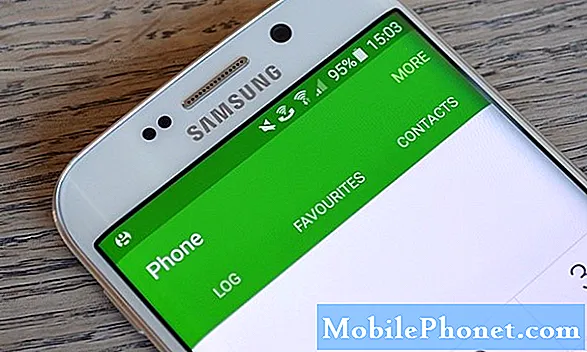Ten przewodnik pokaże Ci, jak zmienić ekran blokady Galaxy Note 9 i tapetę. Szybko wyjaśnimy wszystkie opcje dostosowywania, co możesz zmienić, a następnie pokażemy, jak to zrobić. Niezależnie od tego, czy używasz własnych zdjęć, czy skorzystasz ze sklepu z motywami Samsung. Wykonaj poniższe czynności i nadaj swojemu telefonowi unikalny charakter.
Galaxy Note 9 ma duży i piękny 6.4-calowy wyświetlacz Quad-HD. Oznacza to, że chcesz uzyskać ładną tapetę w wysokiej rozdzielczości, aby uzyskać najlepsze wrażenia. Następnie wykonaj coś podobnego dla ekranu blokady.
Przeczytaj: Jak wyłączyć Note 9 Always On Display
Naprawdę podoba nam się, że Samsung pozwala na inny obraz zarówno dla ekranu blokady, jak i ekranu głównego, zamiast udostępniania tego samego. Dodatkowo możesz dostosować wygląd, skróty aplikacji ekranu blokady lub zastosować motyw i całkowicie zmienić cały wygląd telefonu.

Jak zmienić tapetę Galaxy Note 9
Istnieje kilka różnych sposobów zmiany tapety w telefonie. Jednak, kiedy idziesz doUstawienia> Tapety i motywy trafia do silnika motywu Samsunga, a nie gdzieś, żeby zmienić tapetę. To trochę mylące, więc oto, jak postępować.
Zaczniemy od pokazania, jak zmienić tapetę bez korzystania ze sklepu z motywami. W ten sposób możesz zastosować własny pobrany obraz, a nawet zdjęcie, które właśnie zrobiłeś. Następnie kontynuuj czytanie innych metod.
Instrukcje
- Naciśnij i przytrzymaj palcem w pustym obszarze ekranu
- Pomniejszy widok menu dostosowywania. WybierzTapeta
- Przewiń opcje Samsunga lub stuknij wMoje zdjęcia
- TerazWybierz obraz, który chcesz,uprawa do dopasowaniai uderzZastosować Tapeta
- Wybieraćekran główny, ekran blokady lubobie

Jest to najłatwiejszy i najszybszy sposób na zmianę tapety na Galaxy Note 9. Możesz szybko przeglądać preinstalowane obrazy lub wybrać własną. Znajdź to, czego chcesz i uderz Zastosować.

Możesz nawet użyć filmu w zwolnionym tempie, który zrobiłeś w notatce 9 i przekształcić go w GIF dla tapety lub ekranu blokady. Całkiem fajnie, prawda? Dodatkowo zdobądź piękne tapety, takie jak ta w sklepie z motywami Samsunga lub pobierz Zedge. Popularna aplikacja do dostosowywania smartfonów. Upewnij się, że Twój obraz ma co najmniej 1080p Full HD, aby uzyskać najlepsze wrażenia.
Jak zmienić ekran blokady Galaxy Note 9
Wykonaj te same czynności, co powyżej, aby zmienić ekran blokady. Naciśnij pusty obszar, dotknij tapet, znajdź to, czego chcesz użyć, i naciśnij Zastosuj. Teraz telefon zapyta:Czy chcesz zastosować to do ekranu głównego, ekranu blokady lub obu?Wybierz oba, jeśli chcesz tylko jedno zdjęcie, lub dodaj inny obraz dla każdego obszaru na urządzeniu. Mam logo Packers na moim ekranie blokady i ciemniejszą tapetę wszędzie.
Dodatkowo wUstawienia> Ekran blokady i zabezpieczenia, znajdziesz opcje zmiany kilku rzeczy. Obejmują one ikony aplikacji szybkiego uruchamiania na ekranie blokady, kontrolują liczbę wyświetlanych powiadomień informacyjnych i inne opcje dostosowywania. Obejrzyj ten film, aby uzyskać więcej informacji.
Sklep Samsung Theme Store
Następnie będziesz chciał skorzystać z wciąż rosnącego sklepu z motywami firmy Samsung. To kolejny sposób na zmianę tapety lub całkowite dostosowanie telefonu. Iść doUstawienia> Tapeta i motywy zaczynać. Wybierz spośród tapet, motywów, ikon i stale wyświetlanego ekranu. Samsung nie wyjaśnia sklepu z motywami ani tego, jak go używać, ale jest to łatwe. Wszystko, co musisz zrobić, to znaleźć to, czego chcesz, stuknij pobierz, a następnie wybierzZastosować. Telefon natychmiast zmieni cokolwiek z wyglądu ikon na cały styl telefonu.
Po pierwszym otwarciu sklepu Samsung Theme domyślnie są to tapety. Istnieje mnóstwo zaleceń i popularnych opcji do wyboru. U góry strony pierwszy kwadrat to „Twoja galeria”, którą możesz wybrać, aby użyć własnych zdjęć, zamiast tych wymienionych. Na dole znajdują się kolumny dla każdej kategorii dostosowywania. Zmienię tapetę, motyw i dodam inny pakiet ikon.

W dowolnym momencie, jeśli zmienisz tapetę, motyw, ikony lub zawsze na ekranie, ale chcesz wrócić do tego, co było wcześniej, to właśnie tam robisz. Wybierz dowolną kategorię z kolumny na dole strony. Teraz wybierz pierwszy panel, który jest domyślną tapetą, motywem lub pakietem ikon. Drugi to wszystko, co pobierzesz.

Teraz przejrzyj wszystkie dostępne opcje i znajdź coś, co kochasz. Gdy znajdziesz idealny zestaw ikon lub stuknij słodki motyw Ściągnij, a następnie naciśnij zastosować. Pamiętaj, że po zastosowaniu motywu nadpisze on tapetę lub ikony.
Najpierw zastosuj motyw, potem tapetę, a następnie kilka ikon, jeśli chcesz wszystko dostosować. Istnieją dziesiątki zgrabnych motywów, które zmienią cały wygląd Twojego telefonu, więc baw się dobrze. Możesz nawet użyć tego starego przewodnika, aby Notatka 9 wyglądała jak zwykły Android, jak Pixel.
Gdy jesteś tutaj, sprawdź te 10 fajnych rzeczy, które Galaxy Note 9 może zrobić, i zachowaj swój telefon w jednym z 15 najlepszych przypadków.